Similar a Google Drive, Dropbox, etc., OneDrive es un servicio de almacenamiento de datos en la nube en línea de Microsoft. Microsoft proporciona el cliente de escritorio OneDrive para Windows, MacOS y Android. No hay ningún cliente de escritorio disponible para Linux. Sin embargo, tenemos un cliente OneDrive gratuito para Linux donde podemos sincronizarlo con nuestro sistema Linux.
Esta guía explica cómo instalar y usar OneDrive en Linux Mint.
Linux Mint 20 se está utilizando para la ejecución de comandos y la preparación de la publicación.
Instalación de OneDrive en Linux Mint
OneDrive es parte de los repositorios base de Linux Mint 20. Abra la terminal y actualice la lista de apt con el comando:
actualización de $ sudo apt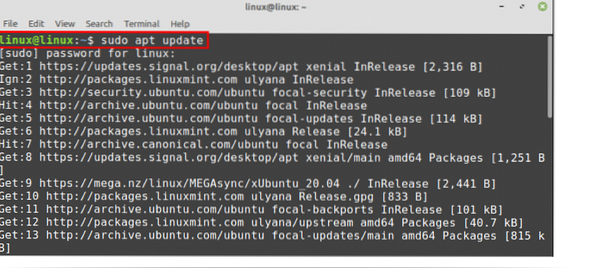
Una vez que apt-cache se actualiza correctamente, podemos instalar OneDrive desde los repositorios estándar de Linux Mint usando el comando:
$ sudo apt install onedrive
Sin embargo, los repositorios estándar no mantienen las últimas versiones de la aplicación. Si desea instalar la última versión de OneDrive, puede instalarla desde el repositorio de PPA.
Si desea instalar OneDrive desde el repositorio externo, primero, agregue el repositorio de OneDrive:
$ sudo add-apt-repository ppa: yann1ck / onedrive

Tras la adición exitosa de PPA, actualice apt-cache:
actualización de $ sudo apt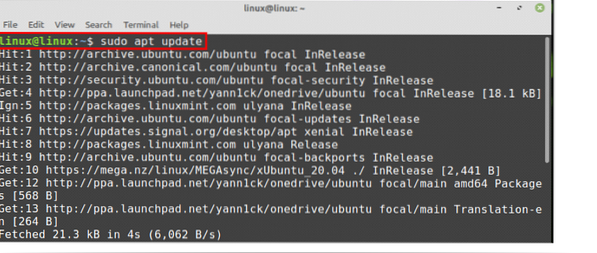
A continuación, instale el último OneDrive con el comando:
$ sudo apt install onedrive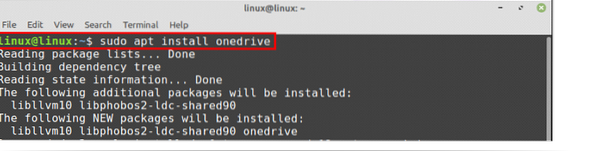
Escriba "y" para instalar OneDrive.

Una vez que OneDrive se haya instalado correctamente, verifique la versión instalada con el comando:
$ onedrive --version
Sincronización de OneDrive en Linux Mint
Después de la instalación exitosa, debemos autorizar la cuenta de OneDrive antes de usarla.
Abra el terminal y escriba:
$ onedrive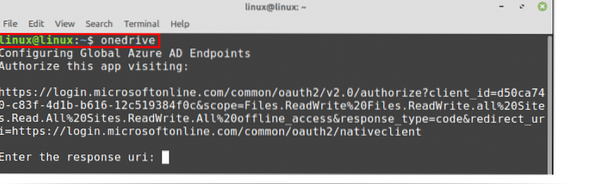
Copie el enlace que aparecerá en la ventana del terminal, luego abra el navegador web y pegue el enlace allí. Autenticará su cuenta de OneDrive. Presione "Sí" cuando vea que la aplicación está intentando acceder a su información.
Después de hacer clic en "Sí", aparecerá una página web en blanco. Copia la URL de esta página web y pégala en el terminal en el campo 'Ingresa la uri de respuesta'.

Verá un mensaje de que la autorización se realizó correctamente.
Ahora, realicemos una ejecución en seco de OneDrive. No manipulará tus datos. Sin embargo, mostrará el estado de OneDrive si podemos realizar operaciones en él o no.
Escriba el comando:
$ onedrive --synchronize --verbose --dry-run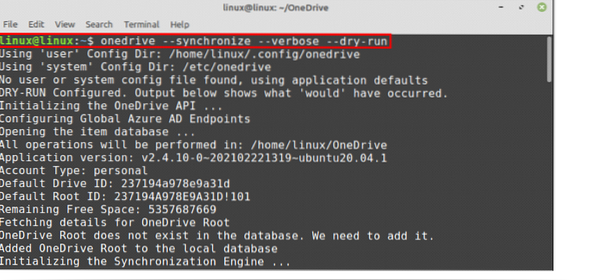
Se creará un nuevo directorio para OneDrive en el directorio de inicio y todas las operaciones se realizarán allí en el futuro.
Si desea sincronizar todos sus archivos en la nube de OneDrive en su sistema Linux Mint, ejecute el siguiente comando para hacerlo:
$ onedrive --synchronize
Todos los datos se descargarán de la nube de OneDrive y se almacenarán en el directorio de OneDrive en la máquina Linux.
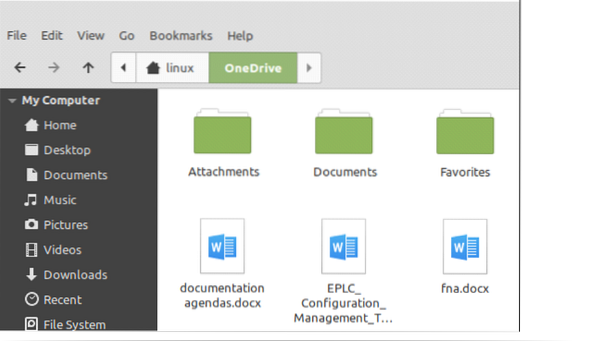
Habilitación del servicio OneDrive en Linux Mint
El servicio OneDrive se ejecuta en segundo plano y nos ayuda a mantener nuestro sistema actualizado automáticamente.
Primero, verifique el estado del servicio OneDrive:
$ systemctl status --user onedrive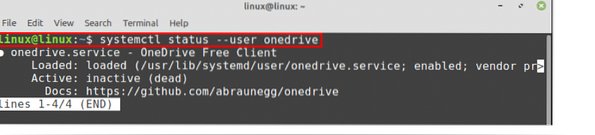
Como se muestra, el servicio está cargado, pero está inactivo.
Habilitemos el servicio OneDrive usando el comando:
$ systemctl - habilitación de usuario onedrive
Inicie el servicio OneDrive:
$ systemctl: el usuario inicia en la unidad
Ahora, verifique el estado del servicio OneDrive nuevamente escribiendo el comando:
$ systemctl status --user onedrive
Puede ver que el servicio OneDrive está habilitado y activado. Ahora, sincronizará automáticamente todos los datos en el servidor en la nube y en la máquina Linux Mint.
Conclusión
OneDrive es una plataforma de almacenamiento en línea basada en la nube propiedad de Microsoft. OneDrive nos permite almacenar nuestros archivos importantes, fotos y muchas otras cosas en un servidor en la nube. OneDrive está disponible en repositorios base. Sin embargo, también podemos usar el repositorio de PPA externo para obtener la última versión de OneDrive. Microsoft no proporciona ninguna aplicación cliente de OneDrive para Linux. No obstante, tenemos un cliente de OneDrive gratuito para Linux donde podemos sincronizar nuestros datos entre la nube de OneDrive y nuestra máquina Linux Mint. Este artículo se centra en la instalación y el uso de OneDrive en Linux Mint.
 Phenquestions
Phenquestions


